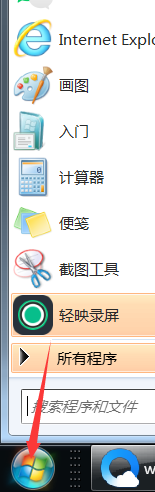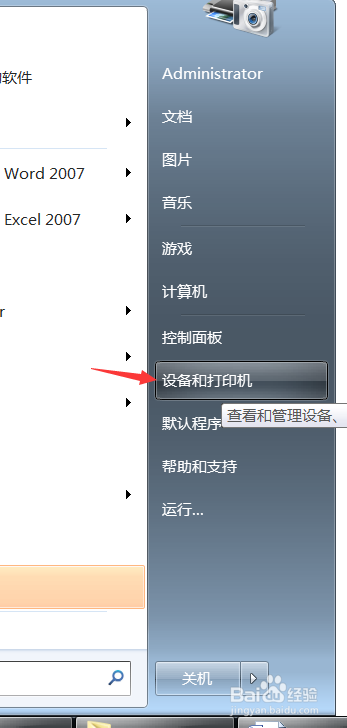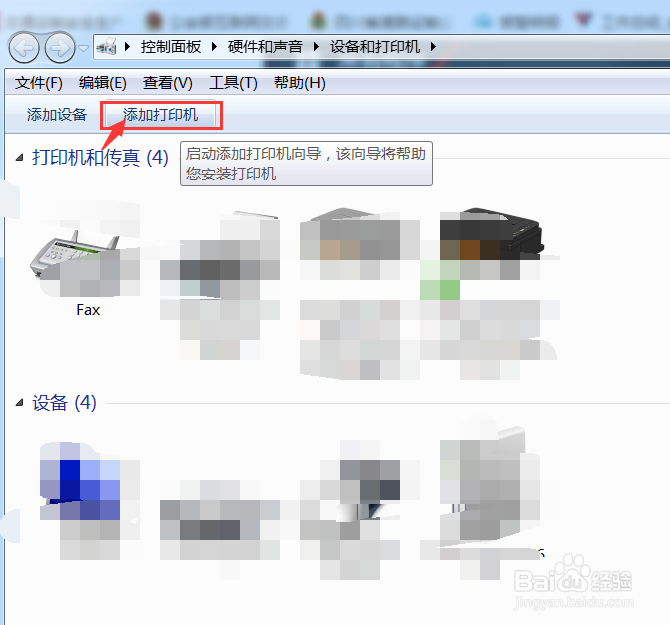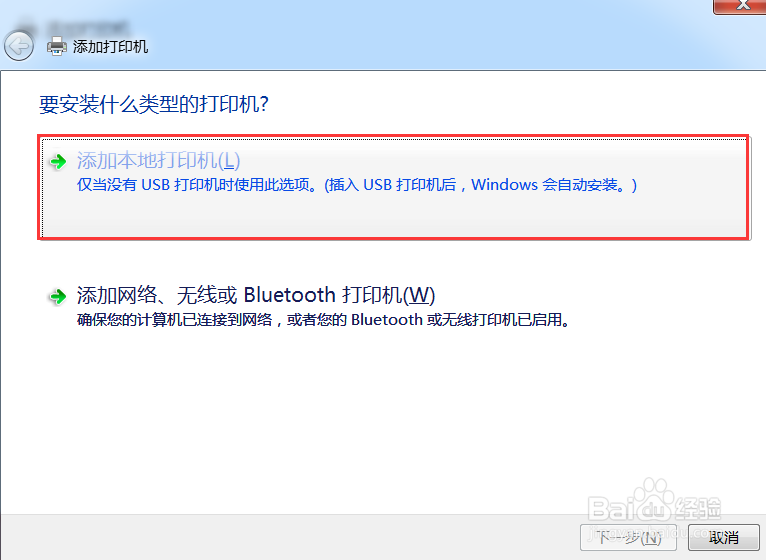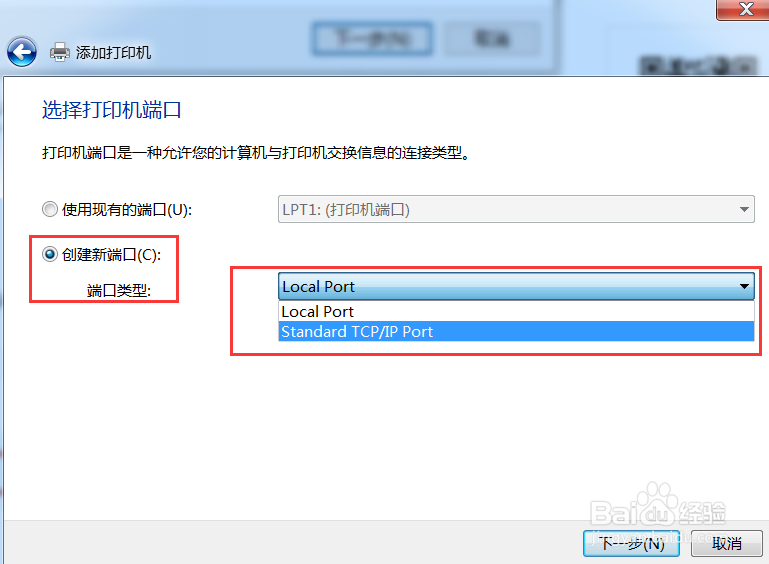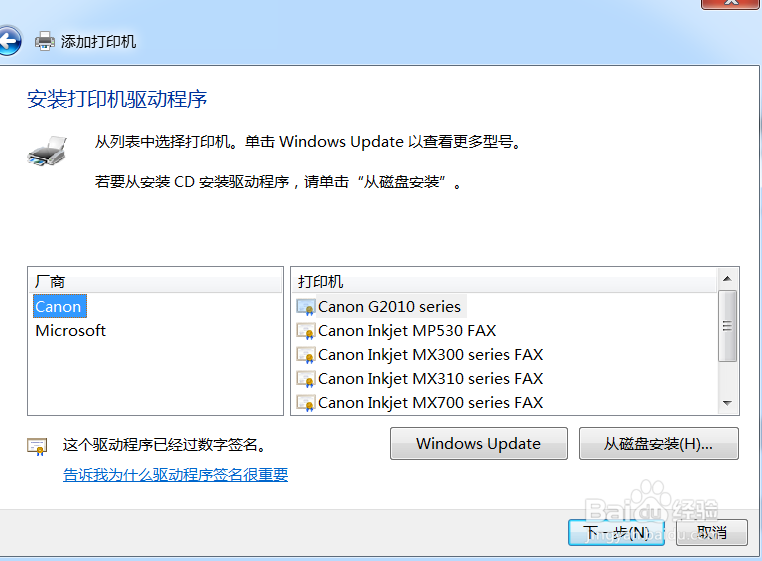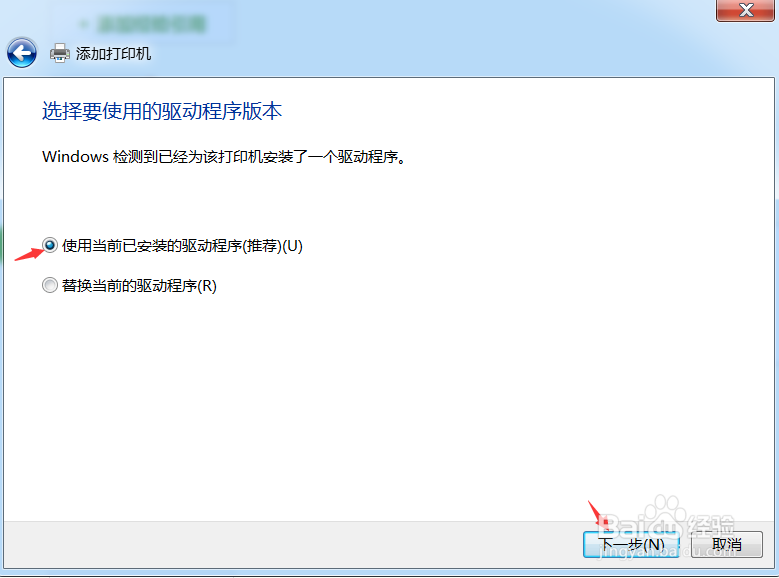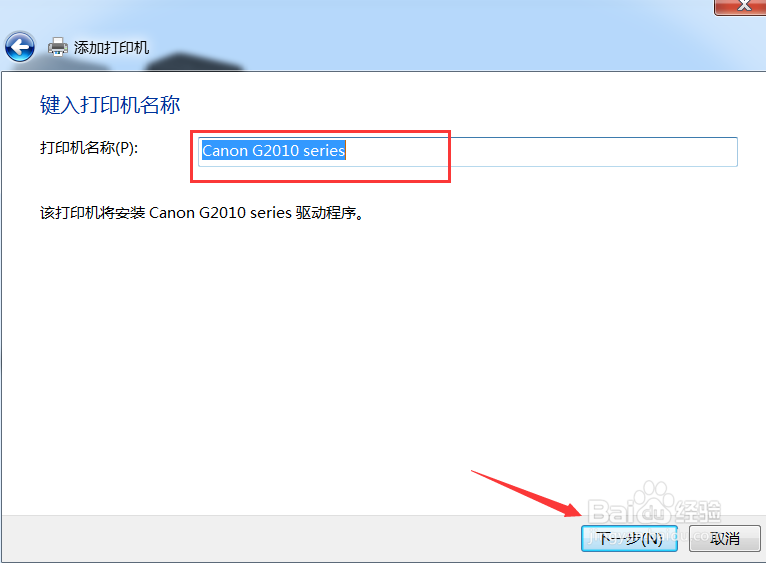win7电脑系统怎么添加本地打印机
1、首先在“开始”菜单里找到“设备和打印机”选项
2、之后在“设备和打印机”窗口中找到并点击“添加打印机”选项
3、接下来的“添加打印机”对话窗口中选择“添加本地打印机”并点击“下一步”
4、然后选择“创建新端口”,点击“下一步”
5、输入一个端口名称,单击“确定”保存
6、在“安装打印机驱动程序”对话框左侧的“厂商”中选择打印的生产厂商,在右侧选择打印机蕞瞀洒疸型号,再单击“下一步”按钮:
7、这里直接点击“下一步”
8、给打印机设置名称,再单击“下一步”按钮,最后完成安装点击“完成”即可
声明:本网站引用、摘录或转载内容仅供网站访问者交流或参考,不代表本站立场,如存在版权或非法内容,请联系站长删除,联系邮箱:site.kefu@qq.com。
阅读量:32
阅读量:83
阅读量:83
阅读量:52
阅读量:95